wifi防火墙等级如何选择?选择不当会有什么影响?
10
2025-04-12
在数字化时代,无线网络(WiFi)已成为我们日常生活中不可或缺的一部分。无论是工作、学习还是娱乐,良好的WiFi连接都扮演着至关重要的角色。而要建立一个稳定的WiFi网络,正确的路由器安装和设置是基础。本文将为您详细讲解如何安装和设置WiFi路由器,让网络连接轻松步入快车道。
在开始安装之前,我们需要选购一款合适的WiFi路由器。市场上路由器品牌众多,功能各异,选择时应考虑以下因素:
覆盖范围:根据您的房间大小和墙体材料选择合适的覆盖范围。
频段选择:常见的有2.4GHz和5GHz频段,5GHz速度快,干扰少,但覆盖范围小;2.4GHz覆盖范围广,穿透能力强。
网络速度:查看路由器的理论传输速度,选择满足您需求的型号。
安全性:确保路由器支持最新的安全协议,比如WPA3。
端口数量:根据需要的网络设备数量,选择足够多的以太网端口。
购买好路由器后,我们即可进入安装与设置环节。
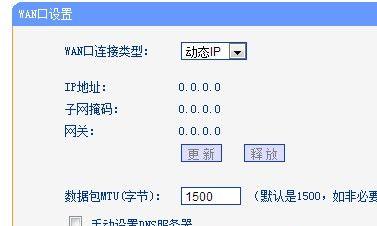
将路由器放置在房屋中心位置,以获得最佳信号覆盖。然后按照以下步骤连接路由器硬件:
1.电源连接:将路由器电源适配器插入电源插座,并确保路由器电源开启。
2.连接网线:将调制解调器(Modem)通过网线连接至路由器的WAN(广域网)端口。
3.电脑连接:将另一条网线从路由器的LAN(局域网)端口连接至电脑。
完成以上步骤后,可以准备开始设置路由器了。
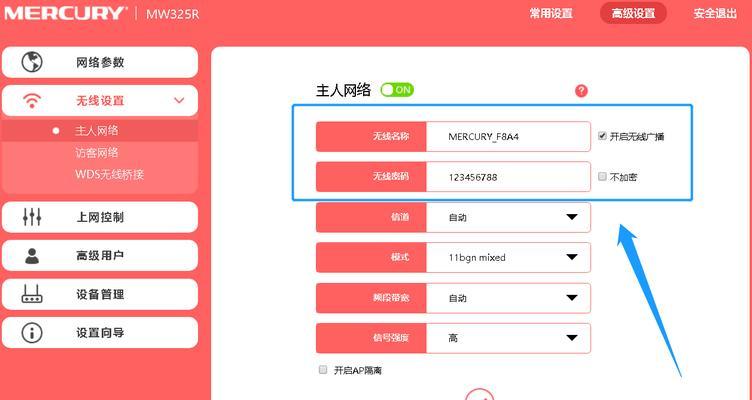
1.通过电脑访问路由器
打开电脑的网络浏览器。
在地址栏中输入路由器的IP地址(通常为192.168.1.1或192.168.0.1)。
输入默认登录用户名和密码(通常标签上会有显示)进入设置界面。
2.设置基本连接
选择“上网设置”或类似选项,根据您的网络类型选择“PPPoE”、“动态IP”或“静态IP”等连接方式。
如果是PPPoE,输入从网络服务提供商处获取的账号和密码。
点击“连接”或“保存”完成基本连接设置。
3.配置WiFi网络
在“无线设置”中,选择或创建一个网络名称(SSID)。
设置WiFi密码,建议使用强密码以提高安全性。
设置无线信号频段(2.4GHz或5GHz)。
保存设置后,路由器将重启,之后无线网络即可使用。
4.更新路由器固件
检查是否有路由器固件更新,通常在“系统工具”或“高级设置”中。
如果有更新,按提示下载并安装最新固件。
固件更新可以改善路由器性能,修复已知问题。
5.安全设置
进入安全设置选项,确保启用了WPA3或至少WPA2加密。
审查并更改默认的管理界面用户名和密码。
如有需要,可以设置访客网络,为来访者提供有限的网络访问权限。
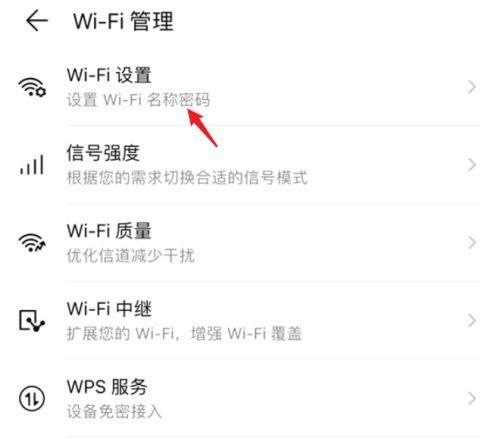
完成基本设置后,路由器的高级功能和优化可以进一步提升您的网络体验:
QoS(服务质量):通过QoS设置,您可以优先保证关键应用的网络带宽。
防火墙设置:开启防火墙可以进一步保护您的网络安全。
网络监控工具:使用路由器内置的网络监控工具,随时查看网络状态和设备连接情况。
信号增强:调整天线位置或角度,或在必要时升级路由器的信号放大器。
在实际使用中,可能会遇到网络不稳定、速度慢等常见问题。以下是一些解决建议:
重启路由器:有时候简单的重启可以解决大多数临时性问题。
检查信号强度:确保路由器的信号覆盖没有被厚重的墙体或大型金属物体遮挡。
避免干扰:尽量避免将路由器与微波炉、无线电话等设备相邻,以减少信号干扰。
网络诊断:利用路由器的网络诊断工具,检查并解决问题。
通过本文的介绍,您应该已经掌握了如何选购合适的WiFi路由器、完成路由器的硬件连接、进行基本设置和高级优化,以及处理常见网络问题的方法。安装和设置WiFi路由器并不复杂,只要按照正确的步骤,就能轻松享受稳定的网络连接带来的便利。希望您在享受高速网络的同时,也能对网络安全有所认识,保护好您的个人隐私和数据安全。
版权声明:本文内容由互联网用户自发贡献,该文观点仅代表作者本人。本站仅提供信息存储空间服务,不拥有所有权,不承担相关法律责任。如发现本站有涉嫌抄袭侵权/违法违规的内容, 请发送邮件至 3561739510@qq.com 举报,一经查实,本站将立刻删除。